9 iPhone privātuma iestatījumi, kas jums jāieslēdz tūlīt

Apple privātuma jomā darbojas labāk nekā vairums uzņēmumu. Taču ne visi iPhone noklusējuma iestatījumi ir lietotāja interesēs.
Apļveida krustojums ir pagājušas jau divas nedēļas kopš iOS 13 izlaišanas visā pasaulē, un mēs joprojām neesam pabeiguši tās jauno funkciju izpēti, vai ne? Katru dienu mēs saskaramies ar kaut ko jaunu operētājsistēmā iOS 13 , jo tajā ir daudz jaunu funkciju un veiktspējas uzlabojumu.
Dark Mode ir piešķīris jaunu izskatu mūsu esošajām ierīcēm, un mums ļoti patīk iOS platformas pilnībā melnā tēma pirmo reizi vēsturē! Un labi, kā saka, nekas nav ideāls. Daudzi lietotāji sūdzējās par dažām iOS 13 kļūdām un problēmām. Turklāt, ja neesat pamanījis, Apple ir izlaidusi arī paplašinātu punktu jauninājumu pēc iOS 13, proti, iOS 13.1 un iOS 13.1.2. Tātad šie jaunie atjauninājumi atrisināja visas izplatītākās iOS 13 problēmas, kas bija daļa no sākotnējā laidiena.

Attēla avots: 9–5 Mac
Šajā ziņā mēs esam apkopojuši sarakstu ar visām izplatītākajām iOS 13 problēmām, kā arī to ātrajiem labojumiem, lai iOS 13 lietošanas “labie laiki” nekad nebeigtos!
Sāksim.
Bet vispirms…
Kā jau minējām iepriekš, Apple jau ir izlaidusi jaunāko iOS 13 versiju, ti, iOS 13.1.2. Vispirms jauniniet savus iPhone tālruņus uz šo jaunāko versiju, ja līdz šim neesat to izdarījis. Dodieties uz Iestatījumi> Vispārīgi> Programmatūras atjaunināšana un pārbaudiet, vai nav atjauninājumu. Nu, jūs zināt urbi, vai ne?
Šī jaunākā iOS atjauninājuma versija novērš visas izplatītākās iOS 13 problēmas un kļūdas. Tātad, visticamāk, tas var būt visu šādu iOS problēmu risinājums.
Bet, ja tas neko neatrisina, šeit ir īss saraksts ar visām izplatītākajām iOS 13 problēmām un to labojumiem.
Lasiet arī: Kā lejupielādēt iOS 13 izstrādātāja beta versiju iPhone tālrunī
Lietotnes avarē
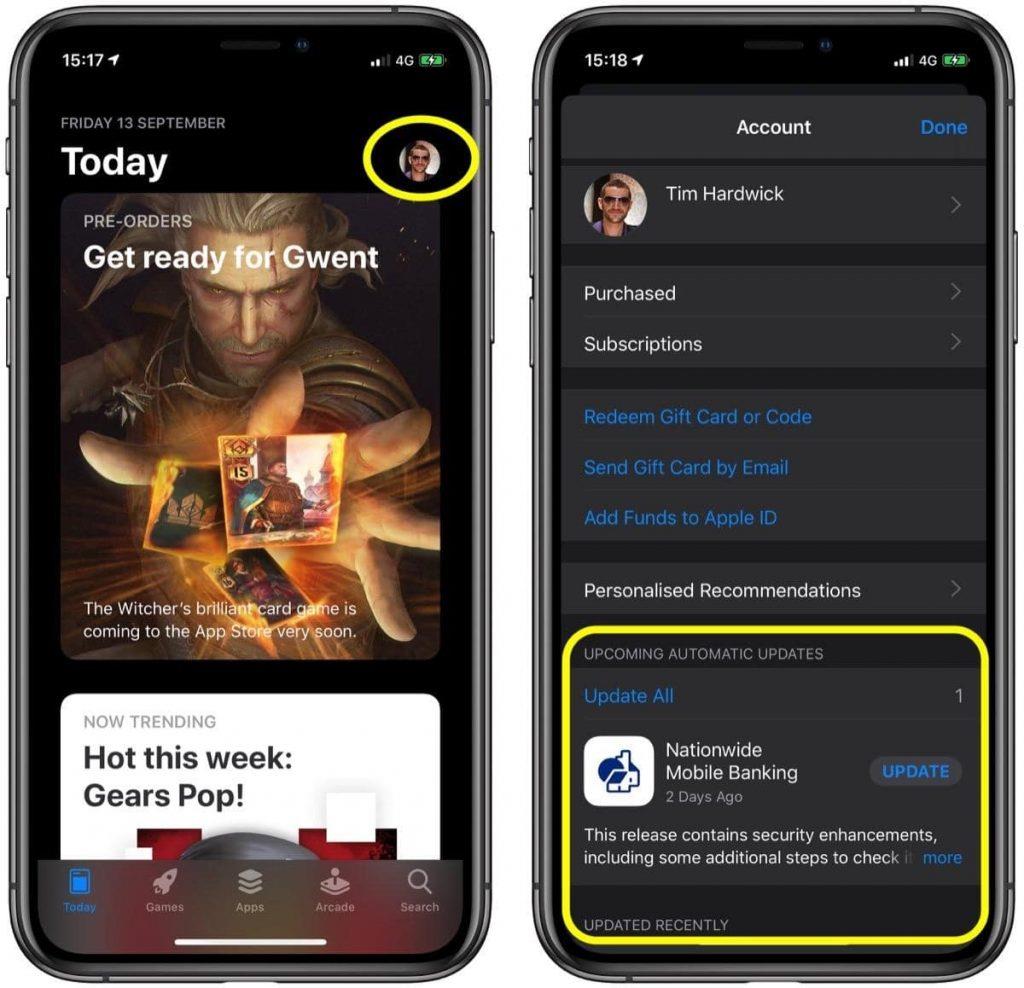
Attēla avots: Mac Rumors
Daudzi lietotāji ir sūdzējušies, ka, kopš viņi ir jauninājuši savas ierīces iOS 13, daudzas lietotnes ir sākušas avarēt. Jā, mēs saprotam, cik kaitinoši tas kļūst. Iespējams, tas notiek tāpēc, ka jūs, iespējams, neizmantojāt jaunāko lietotnes versiju. Mēs veicām jaunināšanu uz iOS 13 (satraukti), taču lielākā daļa no mums aizmirst atjaunināt visas lietotnes uz jaunāko versiju.
Tātad, jā, lietotņu avārijas problēmu var novērst, tiklīdz esat atjauninājis visas ierīcē esošās lietotnes. Un, ja pēc tam problēma joprojām nav novērsta, varat mēģināt atinstalēt lietotni un pēc tam atkārtoti instalēt to no App Store.
Lasiet arī: Apple ir jauna pieeja Siri saīsnēm iOS 13 atjauninājumā
Wi-Fi savienojamības problēmas
Vai neizdodas izveidot savienojumu ar Wi-Fi tīklu? Mēs iesakām atiestatīt tīkla iestatījumus, lai novērstu šo problēmu. Dodieties uz Iestatījumi> Vispārīgi> Atiestatīt> Atiestatīt tīkla iestatījumus un pēc tam sāciet no jauna.
Akumulatora iztukšošana
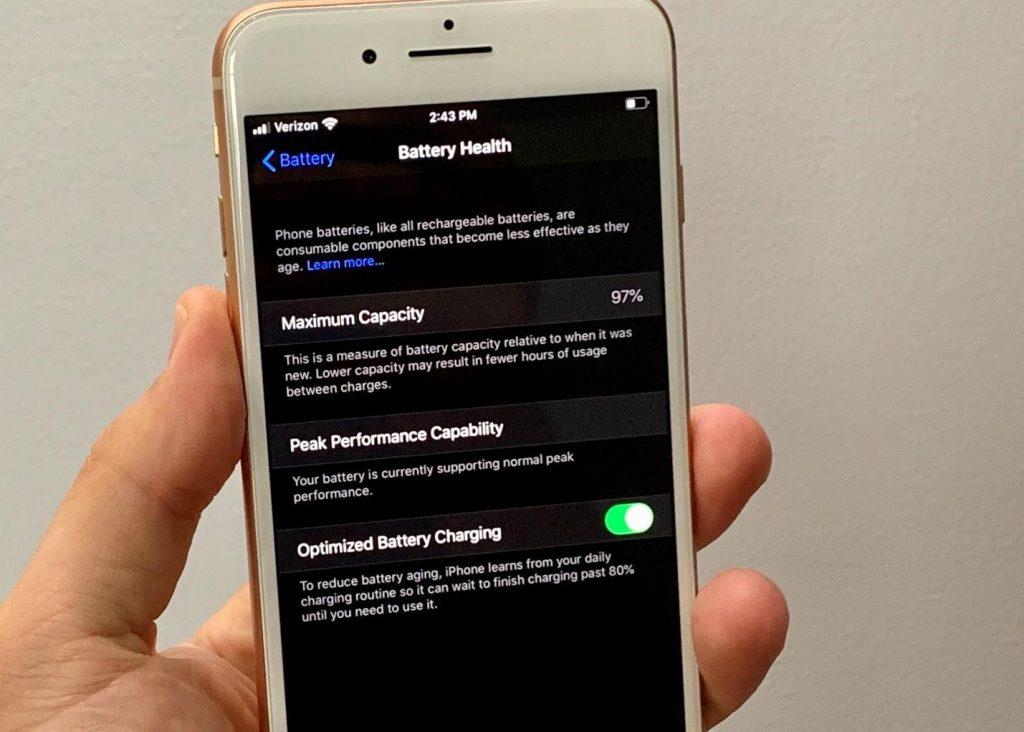
Attēla avots: Gotta be Mobile
Šī ir vēl viena visizplatītākā iOS 13 problēma, ar kuru pēdējā laikā ir saskārušies daudzi lietotāji. Bet jā, pirms tam mēs vēlamies jums pastāstīt, ka ikreiz, kad jūs jaunināt savas ierīces uz jaunu programmatūras versiju, daudzas tehniskas darbības tiek veiktas fonā. Tāpēc pastāv iespēja, ka dažas dienas iOS ierīcē var rasties slikta akumulatora veiktspēja. Bet ticiet vai nē, tas nebūs mūžīgi.
Ja joprojām saskaraties ar šo problēmu un ierīces akumulators pārāk ātri izlādējas pēc jaunināšanas uz iOS 13, šeit ir dažas lietas, ko varat izmēģināt.
Nevar atjaunināt uz iOS 13
Daži lietotāji ir saskārušies arī ar problēmām, veicot jaunināšanu uz iOS 13. Diemžēl, ja arī jūs esat ar to saskārušies, varat skatīt visu mūsu ziņu par tēmu Vai nevarat atjaunināt uz iOS 13? Tālāk ir norādīts, kā rīkoties, iekļaujot visus iespējamos risinājumus, kas var jums palīdzēt.
Tātad, draugi šeit bija dažas no visbiežāk sastopamajām iOS 13 problēmām, kas satrauc daudzus lietotājus. Mēs ceram, ka šie ātrie labojumi palīdzēs jums padarīt iOS 13 pieredzi patīkamāku.
Veiksmi!
Apple privātuma jomā darbojas labāk nekā vairums uzņēmumu. Taču ne visi iPhone noklusējuma iestatījumi ir lietotāja interesēs.
Izmantojot šo darbības pogu, varat jebkurā laikā piezvanīt uz ChatGPT savā tālrunī. Šeit ir sniegta pamācība, kā atvērt ChatGPT, izmantojot darbības pogu iPhone tālrunī.
Kā uzņemt garu ekrānuzņēmumu iPhone tālrunī, var viegli uzņemt visu tīmekļa lapu. Ritināmā ekrānuzņēmuma funkcija iPhone tālrunī ir pieejama operētājsistēmās iOS 13 un iOS 14, un šeit ir sniegta detalizēta pamācība par to, kā uzņemt garu ekrānuzņēmumu iPhone tālrunī.
Lai mainītu savu iCloud paroli, varat to izdarīt daudzos dažādos veidos. Jūs varat mainīt savu iCloud paroli savā datorā vai tālrunī, izmantojot atbalsta lietojumprogrammu.
Kad nosūtāt sadarbības albumu kādam citam no iPhone tālruņa, šai personai būs jāpiekrīt pievienoties. Ir vairāki veidi, kā pieņemt uzaicinājumus kopīgot albumu no iPhone tālruņa, kā parādīts tālāk.
Tā kā AirPods ir mazas un vieglas, tās dažreiz var viegli pazaudēt. Labā ziņa ir tā, ka pirms sākat izjaukt māju, meklējot pazudušās austiņas, varat tās izsekot, izmantojot savu iPhone.
Vai zinājāt, ka atkarībā no reģiona, kurā jūsu iPhone ir ražots, tam var būt atšķirības salīdzinājumā ar iPhone, kas tiek pārdoti citās valstīs?
Apgrieztā attēlu meklēšana iPhone tālrunī ir ļoti vienkārša, ja varat izmantot ierīces pārlūkprogrammu vai izmantot dažas trešo pušu lietojumprogrammas, lai iegūtu vairāk meklēšanas opciju.
Ekrāna horizontāla pagriešana iPhone tālrunī palīdz skatīties filmas vai Netflix, skatīt PDF failus, spēlēt spēles... ērtāk un iegūt labāku pieredzi.
Ja kādreiz esat pamodies un pēkšņi atklājis, ka jūsu iPhone akumulatora uzlādes līmenis ir samazinājies līdz 20% vai mazāk, jūs neesat viens.








